macOS dispose de quelques utilitaires intégrés qui vous aident à résoudre les problèmes liés au système d’exploitation. La plupart des utilitaires résolvent les problèmes liés aux logiciels, mais les Mac peuvent également avoir des problèmes matériels. Ceux-ci peuvent être liés à votre batterie si vous possédez un MacBook, ou votre clavier, ou le système de gestion de la température, entre autres. Si vous rencontrez des problèmes avec le matériel de votre Mac, vous pouvez réinitialiser le contrôleur de gestion système sur macOS. Voici comment.
Avant de réinitialiser le contrôleur de gestion du système, vous devez lire quand Apple vous recommande de le faire.

Table des matières
Réinitialiser le contrôleur de gestion du système
Le processus différera selon que vous pouvez ou non retirer la batterie de votre Mac ou la débrancher. Les nouveaux modèles de MacBook ne vous permettent pas de retirer la batterie, cependant, si vous avez un iMac, vous pouvez le débrancher.
iMac et Mac Mini
Criez votre Mac depuis le menu Apple. Une fois qu’il est éteint, débranchez votre iMac ou Mac Mini. Attendez 15 secondes. Ne devinez pas l’heure. Rebranchez le cordon d’alimentation et attendez encore 5 secondes avant de rallumer votre Mac.
MacBook
Avec les MacBooks, la réinitialisation du contrôleur de gestion système diffère selon que vous pouvez ou non retirer la batterie.
Si la batterie ne peut pas être retirée, laissez-la se décharger un peu. 98% de charge fera l’affaire. Arrêtez le MacBook à partir du menu Apple. Une fois qu’il est éteint, maintenez les touches Maj + Contrôle + Option puis le bouton Marche / Arrêt. Maintenez ces boutons enfoncés pendant 10 secondes, puis relâchez-les.
Appuyez sur le bouton d’alimentation pour allumer votre MacBook.
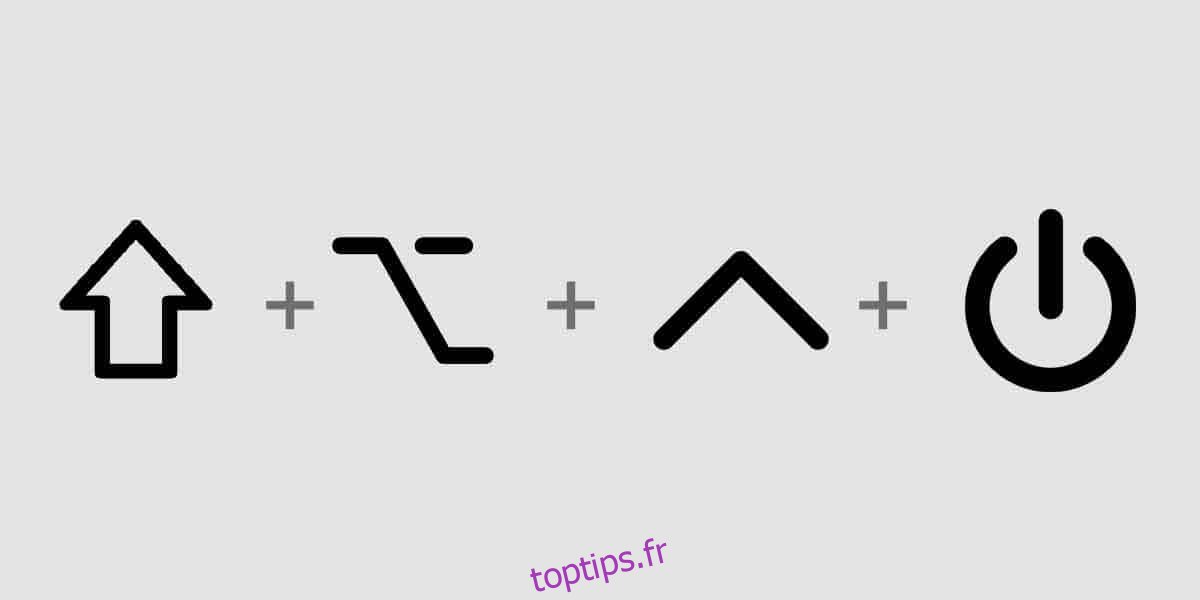
Si la batterie peut être retirée, retirez-la et débranchez le câble d’alimentation. Appuyez sur le bouton d’alimentation et maintenez-le enfoncé pendant 5 secondes, puis relâchez-le. Connectez votre batterie, puis allumez le Mac.
Problèmes de réinitialisation post SMC
Normalement, la réinitialisation du SMC n’entraîne pas de problèmes, cependant, si votre MacBook ne s’allume pas après une réinitialisation SMC, ou s’il se charge un peu trop longtemps, laissez-le. Attendez que le MacBook ait fini de se charger, puis laissez-lui un peu plus de temps avant d’essayer de l’allumer.
Si votre iMac ou Mac Mini ne s’allume pas, branchez-le et attendez un moment avant d’essayer de le rallumer. S’il ne s’allume pas même après une heure, vous devrez peut-être le prendre pour le regarder. Dans certains cas, le correctif peut simplement être qu’une clé USB doit être supprimée et ajoutée à nouveau. Quoi qu’il en soit, vous devriez demander à un professionnel de le vérifier.

